डिज़्नी+ को डिस्कॉर्ड पर कैसे स्ट्रीम करें
डिज्नी / / April 25, 2022

अंतिम बार अद्यतन किया गया

डिज़्नी+ देखने से बेहतर यही है कि इसे दोस्तों के साथ देखा जाए। इस गाइड के साथ डिज़्नी+ को डिस्कॉर्ड पर स्ट्रीम करना सीखें।
डिज़नी + स्ट्रीमिंग दृश्य पर एक सापेक्ष नवागंतुक हो सकता है, लेकिन यह पहले से ही एक बड़ा प्रभाव डाल चुका है। शो जैसे मंडलोरियन, मार्वल, स्टार वार्स और एनिमेटेड क्लासिक्स के डिज्नी के बैक कैटलॉग के साथ मिलकर स्ट्रीमिंग प्लेटफॉर्म को मजबूती से आगे बढ़ते हुए देखा गया है।
डिज़्नी+ देखने से बेहतर एकमात्र चीज़ है डिज़्नी+ को दोस्तों के साथ देखना। हालाँकि, फिजिकल वॉच पार्टी करना हमेशा संभव नहीं होता है। अच्छी खबर यह है कि आप अभी भी अपनी पसंदीदा डिज़्नी+ सामग्री को एक साथ देख सकते हैं, भले ही आप सभी एक ही स्थान पर न हों। डिस्कॉर्ड पर स्ट्रीमिंग करके, आप सभी एक ही शो को रीयल-टाइम में देख सकते हैं और डिस्कॉर्ड पर चर्चा करते हुए देख सकते हैं।
यदि आप अनिश्चित हैं कि डिज़्नी प्लस को डिस्कॉर्ड पर कैसे स्ट्रीम किया जाए, तो यहां आपको क्या करना होगा।
अपने ब्राउज़र को गेम के रूप में जोड़ें
डिज़्नी + को डिस्कॉर्ड पर स्ट्रीम करने की प्रक्रिया विंडोज और मैक पर थोड़ी अलग है, लेकिन अधिकांश चरण समान हैं।
पहले में आपके ब्राउज़र को डिस्कॉर्ड में एक गेम के रूप में जोड़ना शामिल है। कलह की कल्पना सबसे पहले लोगों के लिए ऑनलाइन गेम खेलने के दौरान संवाद करने के तरीके के रूप में की गई थी। यह इस बात से एक हैंगओवर है कि डिज्नी प्लस स्ट्रीमिंग करने वाले ब्राउज़र को अभी भी डिस्कॉर्ड द्वारा 'गेम' माना जाता है।
यहां आपको क्या करना है:
- अपने कंप्यूटर पर एक वेब ब्राउज़र खोलें और अपने में साइन इन करें डिज्नी प्लस खाता।
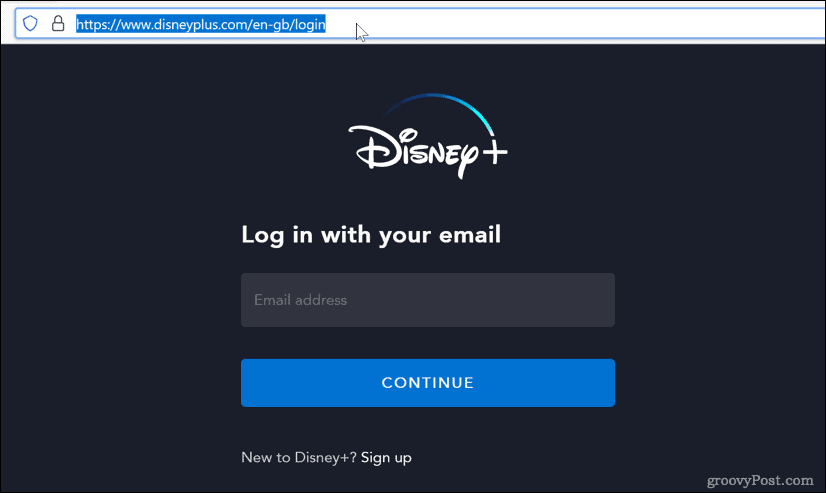
- डिस्कॉर्ड खोलें और साइन इन करें, फिर अपने उपयोगकर्ता नाम के आगे गियर आइकन पर क्लिक करें।
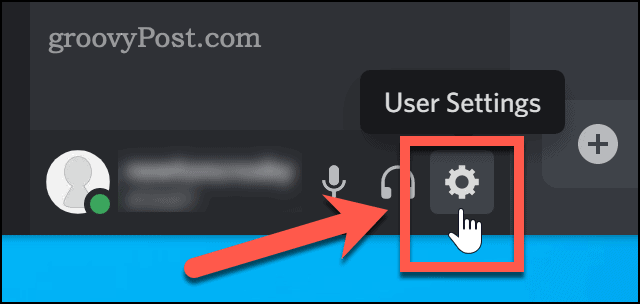
- साइड मेन्यू में सबसे नीचे, पर क्लिक करें गतिविधि की स्थिति.

- के तल पर गतिविधि की स्थिति अनुभाग, पर क्लिक करें इसे जोड़ें.
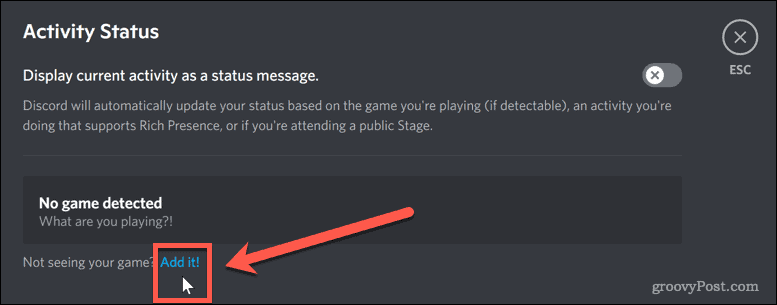
- डाउन एरो पर क्लिक करें और उस ब्राउज़र विंडो को चुनें जिसमें Disney+ है।
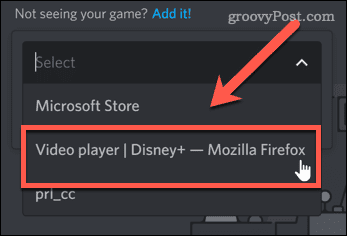
- अगला, क्लिक करें खेल जोड़ें।
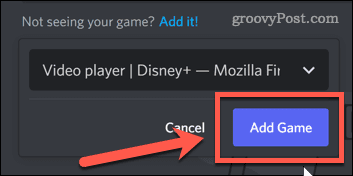
- पर क्लिक करें एक्स आइकन स्क्रीन के ऊपरी दाएं कोने में (या दबाएं बच निकलना).
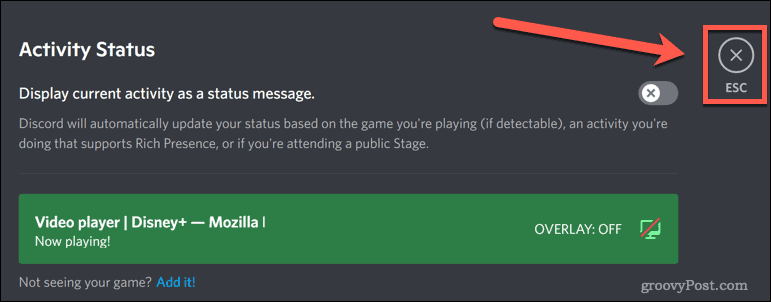
डिज़नी प्लस अब स्ट्रीम करने के लिए पूरी तरह तैयार है। अगला चरण आपकी स्ट्रीम को डिस्कॉर्ड में लॉन्च करना है।
विंडोज़ पर डिस्कॉर्ड पर डिज्नी प्लस कैसे स्ट्रीम करें
आप जिस तरह से अपनी स्ट्रीम लॉन्च करते हैं, वह इस बात पर निर्भर करता है कि आप विंडोज पर हैं या मैक पर। विंडोज यूजर्स के लिए यह थोड़ा आसान है।
यदि आप Windows पर हैं तो आपको यह करने की आवश्यकता है:
- सबसे पहले, डिस्कॉर्ड ऐप खोलें या वेब क्लाइंट खोलें.
- आपको अपने ब्राउज़र को अपने उपयोगकर्ता नाम के ठीक ऊपर सूचीबद्ध देखना चाहिए—दाईं ओर मॉनिटर आइकन पर क्लिक करें।
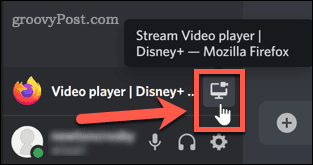
- स्ट्रीम सेटिंग्स की पुष्टि करें, उस चैनल का चयन करें जिसमें आप स्ट्रीम करना चाहते हैं और क्लिक करें प्रत्यक्ष जाना। आपको एक भुगतान की आवश्यकता होगी डिस्कॉर्ड नाइट्रो खाता यदि आप उच्च रिज़ॉल्यूशन में स्ट्रीम करना चाहते हैं।
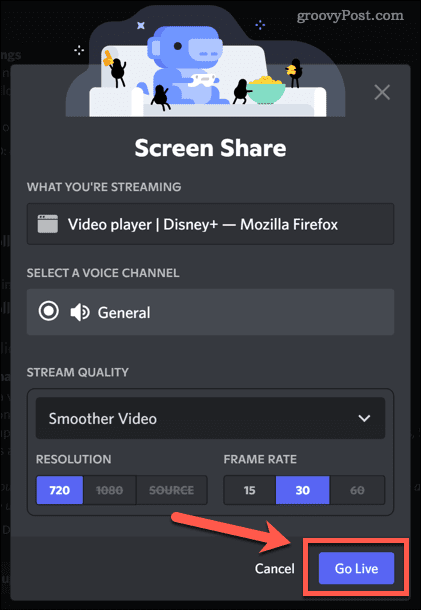
- आपकी स्ट्रीम अब डिस्कॉर्ड में एक पॉप-अप विंडो के रूप में दिखाई देनी चाहिए।
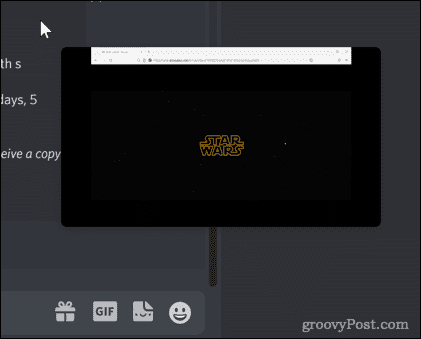
- एक बार जब सभी आपके चैनल में शामिल हो जाएं, तो अपने ब्राउज़र पर वापस जाएं और कुछ खेलना शुरू करें डिज्नी प्लस सामग्री.
एक बार आपकी स्ट्रीम चलने के बाद, आपके चैनल के सभी लोग आपके साथ इसे देख सकेंगे। जब आप इसे देखते हैं तो आप वास्तविक समय में शो पर चर्चा कर सकते हैं।
मैक पर डिस्कॉर्ड पर डिज्नी प्लस कैसे स्ट्रीम करें
यदि आप एक मैक उपयोगकर्ता हैं, तो डिज़्नी प्लस को डिस्कॉर्ड पर स्ट्रीम करना संभव है, लेकिन कुछ अतिरिक्त चरण हैं। आपको यह सुनिश्चित करने की आवश्यकता होगी कि स्क्रीन साझा करते समय ऑडियो कैप्चर करने के लिए डिस्कॉर्ड सेट किया गया है।
इन चरणों का पालन करें:
- डिस्कॉर्ड खोलें और साइन इन करें, फिर अपने उपयोगकर्ता नाम के आगे गियर आइकन पर क्लिक करें।
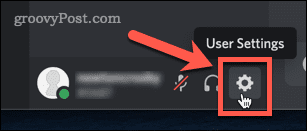
- नीचे एप्लिकेशन सेटिंग, पर क्लिक करें आवाज और वीडियो।
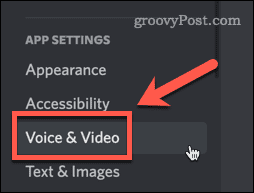
- नीचे की ओर आवाज सेटिंग्स पृष्ठ, शीर्षक वाला एक खंड है स्क्रीन शेयर। पर क्लिक करें स्थापित करना इस खंड के नीचे बटन।
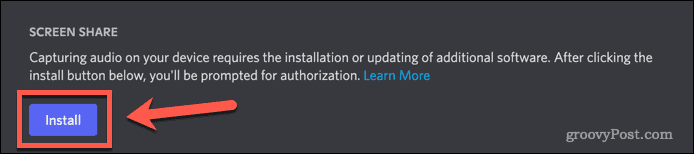
- स्थापना को अधिकृत करने के लिए आपको बिंदु पर अपना व्यवस्थापक पासवर्ड दर्ज करने की आवश्यकता हो सकती है। एक बार पूरा होने के बाद, संदेश के तहत स्क्रीन शेयर यह कहने के लिए बदल जाएगा कि आप पूरी तरह तैयार हैं।
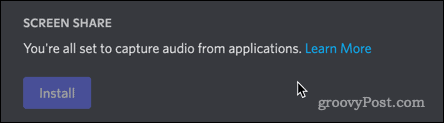
- सेटिंग मेनू से बाहर निकलने के लिए स्क्रीन के ऊपरी दाएं कोने में 'X' पर क्लिक करें।
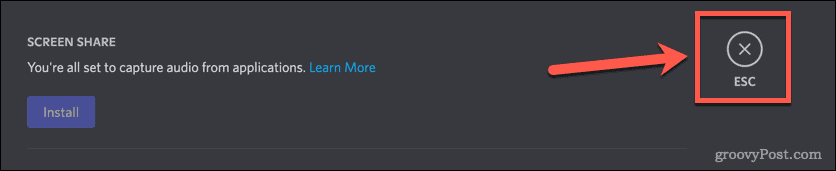
- उस वॉयस चैनल पर क्लिक करें जहां आप अपनी स्ट्रीम शुरू करना चाहते हैं।
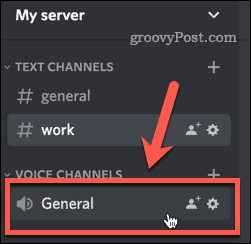
- अपने उपयोगकर्ता नाम के ऊपर, पर क्लिक करें स्क्रीन बटन।
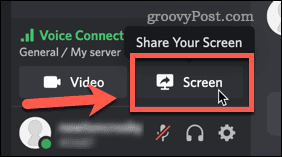
- डिज़्नी प्लस वीडियो प्लेयर चुनें।
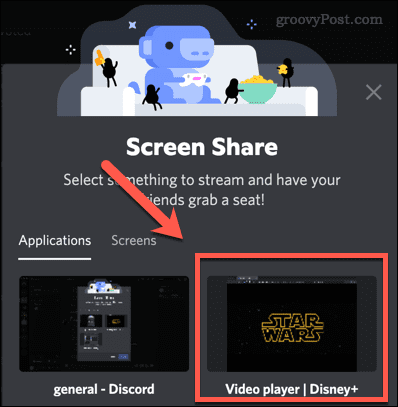
- सेटिंग्स की जाँच करें, और क्लिक करें प्रत्यक्ष जाना।

- एक बार जब सभी आपके चैनल में हों, तो डिज़्नी प्लस सामग्री चलाना शुरू करने के लिए अपने वेब ब्राउज़र पर वापस आएं। इसके बाद आपकी स्ट्रीम शुरू हो जाएगी।
अब आप अपने पसंदीदा डिज़्नी प्लस शो पर चर्चा कर सकते हैं क्योंकि आप उन्हें रीयल-टाइम में देखते हैं।
एक पीसी पर डिस्कोर्ड पर डिज्नी + ब्लैक स्क्रीन के मुद्दों को कैसे हल करें
दुर्भाग्य से, डिज़्नी + को डिस्कॉर्ड पर स्ट्रीम करना हमेशा वैसा काम नहीं करता जैसा उसे करना चाहिए। आप देख सकते हैं कि आपकी स्ट्रीम के काली स्क्रीन के रूप में दिखाई देने में आपको कुछ समस्याएं आ रही हैं।
आइए देखें कि कुछ सबसे आम समस्याओं को कैसे ठीक किया जाए।
पूर्ण स्क्रीन मोड से बाहर निकलें
डिस्कोर्ड पर फुल स्क्रीन मोड से बाहर आने के लिए एक साधारण फिक्स हो सकता है। यह अक्सर बिना किसी और कदम के काली स्क्रीन की समस्याओं को ठीक कर सकता है।
विंडोज़ में फ़ुल स्क्रीन मोड से बाहर निकलने का सबसे तेज़ तरीका कीबोर्ड शॉर्टकट है Ctrl+Shift+F. वही संयोजन आपको पूर्ण स्क्रीन मोड पर वापस लौटा देगा।
कलह में हार्डवेयर त्वरण बंद करें
डिस्कॉर्ड को स्मूथ बनाने के लिए हार्डवेयर एक्सेलेरेशन आपके GPU का उपयोग करता है। हालाँकि, यह स्ट्रीमिंग करते समय समस्याएँ पैदा कर सकता है।
डिस्कॉर्ड में हार्डवेयर एक्सीलरेशन को बंद करने के लिए:
- अपने उपयोगकर्ता नाम के आगे गियर आइकन पर क्लिक करें।
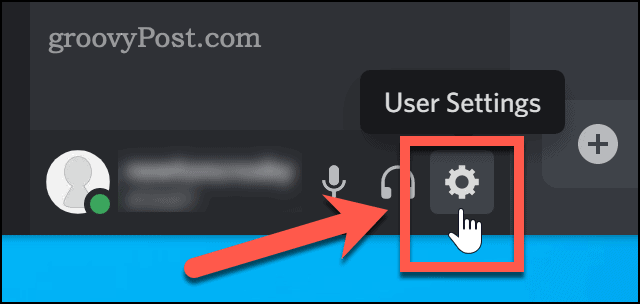
- नीचे स्क्रॉल करें और पर क्लिक करें विकसित मेन्यू।
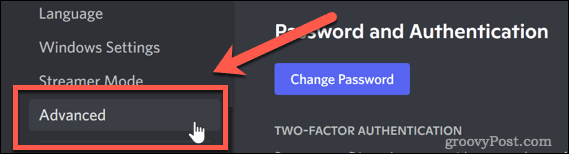
- अनचेक करें हार्डवेयर एक्सिलरेशन विकल्प।
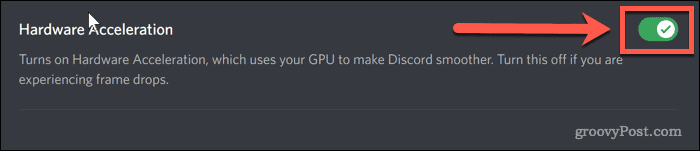
- क्लिक ठीक है अपने निर्णय की पुष्टि करने के लिए।
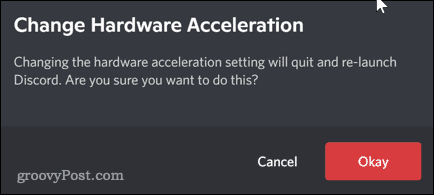
अपने ब्राउज़र में हार्डवेयर एक्सेलेरेशन बंद करें
आप अपने ब्राउज़र में हार्डवेयर त्वरण को बंद करने का भी प्रयास कर सकते हैं। ये निर्देश क्रोम के लिए हैं, जो वर्तमान में सबसे लोकप्रिय ब्राउज़र है, लेकिन आपके द्वारा उपयोग किए जाने वाले किसी भी ब्राउज़र के लिए चरण समान होंगे।
- अपने ब्राउज़र टूलबार के सबसे दाईं ओर तीन बिंदुओं वाले आइकन पर क्लिक करें।
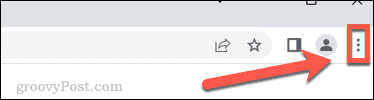
- पर क्लिक करें समायोजन.

- अब क्लिक करें विकसित और फिर प्रणाली।
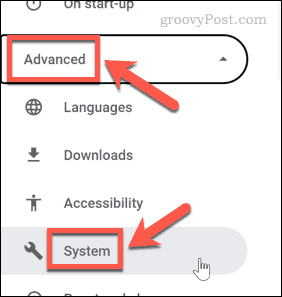
- हार्डवेयर त्वरण का उपयोग करने के विकल्प को अनचेक करें और क्लिक करें पुन: लॉन्च बटन।

मैक पर डिस्कॉर्ड पर डिज्नी + ब्लैक स्क्रीन के मुद्दों को कैसे हल करें
यदि आपके पास मैक पर ब्लैक स्क्रीन की समस्या है, तो ऊपर सूचीबद्ध सुधार भी आपकी समस्या का समाधान कर सकते हैं। हालाँकि, सबसे आम कारणों में से एक है, अनुमतियों की कमी के कारण डिस्कोर्ड।
इसे ठीक करने का तरीका यहां बताया गया है:
- लॉन्च करें सिस्टम प्रेफरेंसेज अनुप्रयोग।
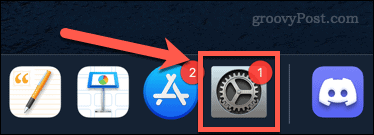
- पर क्लिक करें सुरक्षा और गोपनीयता.
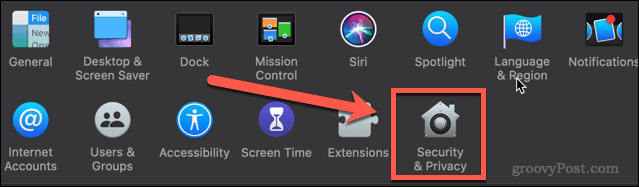
- पर क्लिक करें गोपनीयता टैब और फिर नीचे स्क्रॉल करें और पर क्लिक करें स्क्रीन रिकॉर्डिंग।
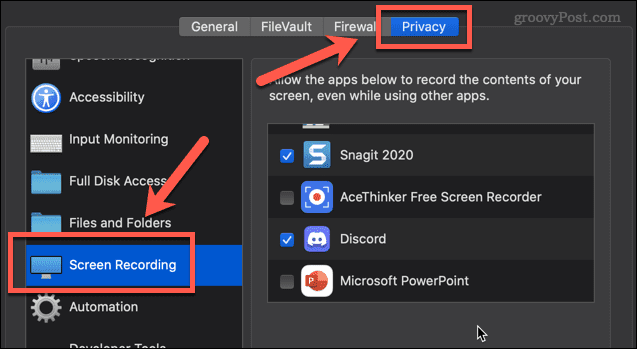
- सुनिश्चित करें कि के आगे एक चेकमार्क है कलह।
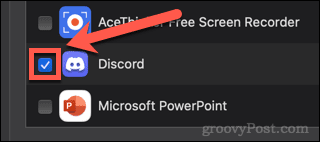
नई सेटिंग्स प्रभावी होने से पहले आपको डिस्कॉर्ड को फिर से लॉन्च करना होगा।
डिस्कॉर्ड पर डिज़्नी+ स्ट्रीमिंग का आनंद लें
अब आप जानते हैं कि डिज़्नी प्लस को डिस्कॉर्ड पर कैसे स्ट्रीम किया जाए, आपका एकमात्र निर्णय वही है जो आप देखने जा रहे हैं।
यदि आप कलह से और अधिक प्राप्त करना चाहते हैं, तो आप और भी बहुत कुछ सीख सकते हैं। आप खोज सकते हैं कि कैसे कलह सूचनाएं बंद करें ताकि जब आप डिज़्नी प्लस देख रहे हों तो आप परेशान न हों। शायद आप जानना चाहेंगे डिस्कॉर्ड पर वीडियो कैसे भेजें अपने दोस्तों के लिए। किस मामले में, आपको जानना होगा डिस्कॉर्ड पर दोस्तों को कैसे जोड़ें.
आप जितना अधिक सीखेंगे, आपका डिसॉर्डर का अनुभव उतना ही बेहतर होगा।
अपनी विंडोज 11 उत्पाद कुंजी कैसे खोजें
यदि आपको अपनी विंडोज 11 उत्पाद कुंजी को स्थानांतरित करने की आवश्यकता है या ओएस की एक साफ स्थापना करने के लिए बस इसकी आवश्यकता है,...
Google क्रोम कैश, कुकीज़ और ब्राउज़िंग इतिहास को कैसे साफ़ करें
Chrome आपके ब्राउज़र के प्रदर्शन को ऑनलाइन अनुकूलित करने के लिए आपके ब्राउज़िंग इतिहास, कैशे और कुकीज़ को संग्रहीत करने का एक उत्कृष्ट कार्य करता है। उसका तरीका है...
इन-स्टोर मूल्य मिलान: स्टोर में खरीदारी करते समय ऑनलाइन मूल्य कैसे प्राप्त करें
इन-स्टोर खरीदने का मतलब यह नहीं है कि आपको अधिक कीमत चुकानी होगी। मूल्य-मिलान गारंटी के लिए धन्यवाद, आप खरीदारी करते समय ऑनलाइन छूट प्राप्त कर सकते हैं ...
डिजिटल गिफ्ट कार्ड के साथ डिज़्नी प्लस सब्सक्रिप्शन कैसे उपहार में दें
यदि आप डिज़्नी प्लस का आनंद ले रहे हैं और इसे दूसरों के साथ साझा करना चाहते हैं, तो यहां डिज़्नी+ गिफ्ट सब्सक्रिप्शन खरीदने का तरीका बताया गया है...



